Red Hat Training
A Red Hat training course is available for Red Hat Enterprise Linux
12.4. 基于 LVM 的存储池
本章论述了将 LVM 卷组用作存储池。
基于 LVM 的存储组提供了 LVM 的完整灵活性。
注意
目前,基于 LVM 的存储池无法进行精简配置。
注意
有关 LVM 的详情,请参考 Red Hat Enterprise Linux Storage Administration Guide。
警告
基于 LVM 的存储池需要一个完整磁盘分区。如果使用这些步骤激活新分区/设备,分区将被格式化并清除所有数据。如果使用主机的现有卷组(VG),则不会删除任何内容。建议您在开始以下流程前备份存储设备。
12.4.1. 使用 virt-manager 创建基于 LVM 的存储池
基于 LVM 的存储池可以使用现有的 LVM 卷组,或者在空白分区中创建新 LVM 卷组。
可选:为 LVM 卷创建新分区
这些步骤描述了如何在新硬盘中创建新分区和 LVM 卷组。警告这个过程将从所选存储设备中删除所有数据。创建新分区
使用 fdisk 命令从命令行创建新磁盘分区。以下示例创建一个使用存储设备/dev/sdb上的整个磁盘的新分区。# fdisk /dev/sdb Command (m for help):
为新分区按n。- 在主分区中按
p。Command action e extended p primary partition (1-4)
- 选择可用分区号。在这个示例中,通过输入
1来选择第一个分区。Partition number (1-4):
1 - 按
Enter输入默认柱面。First cylinder (1-400, default 1):
- 选择分区的大小。在这个示例中,通过按
Enter来分配整个磁盘。Last cylinder or +size or +sizeM or +sizeK (2-400, default 400):
- 按
t设置分区类型。Command (m for help):
t - 选择您在前面的步骤中创建的分区。在这个示例中,分区号是
1。Partition number (1-4):
1 - 为 Linux LVM 分区输入
8e。Hex code (type L to list codes):
8e - 将更改写入磁盘并退出。
Command (m for help):
wCommand (m for help):q 创建新 LVM 卷组
使用 vgcreate 命令创建一个新的 LVM 卷组。这个示例创建名为 guest_images_lvm 的卷组。# vgcreate guest_images_lvm /dev/sdb1 Physical volume "/dev/vdb1" successfully created Volume group "guest_images_lvm" successfully created
新的 LVM 卷组 guest_images_lvm 现在可以用于基于 LVM 的存储池。打开存储池设置
- 在 virt-manager 图形界面中,从主窗口中选择主机。打开 Edit 菜单,然后选择 Connection Details
图 12.12. 连接详情
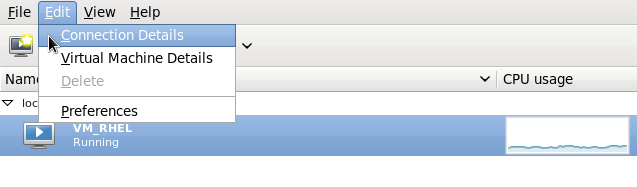
- 点 Storage 选项卡。
图 12.13. 存储标签
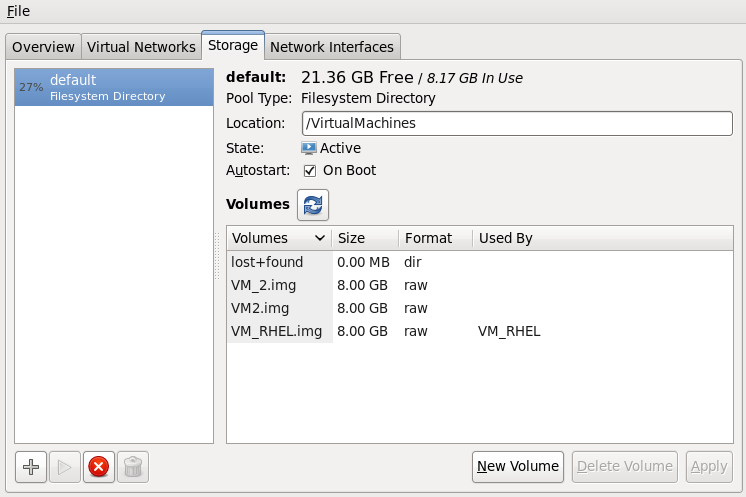
创建新存储池
启动向导
按 + 按钮(添加池按钮)。此时会出现 Add a New Storage Pool 向导。为存储池选择一个 名称。在本例中,我们使用 guest_images_lvm。然后将类型更改为 逻辑:LVM 卷组,然后图 12.14. 添加 LVM 存储池
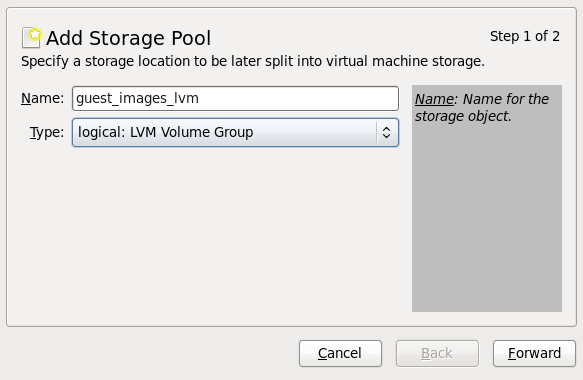 按 转发 按钮继续。
按 转发 按钮继续。添加新池(第 2 部分)
更改 Target Path 字段。这个示例使用 /guest_images。现在填写 Target Path 和 Source Path 字段,然后选中 Build Pool 复选框。- 使用 Target Path 字段选择现有 LVM 卷组或新卷组的名称。默认格式为
/dev/storage_pool_name。本例使用名为 /dev/guest_images_lvm 的新卷组。 - 如果在 目标路径中使用了现有 LVM 卷组,则 Source Path 字段是可选的。对于新的 LVM 卷组,在 Source Path 字段中输入存储设备的位置。这个示例使用空白分区 /dev/sdc。
- Build Pool 复选框指示 virt-manager 创建新的 LVM 卷组。如果您使用现有的卷组,则不应选择 Build Pool 复选框。本示例使用空分区来创建新卷组,因此必须选择 Build Pool 复选框。
图 12.15. 添加目标和源
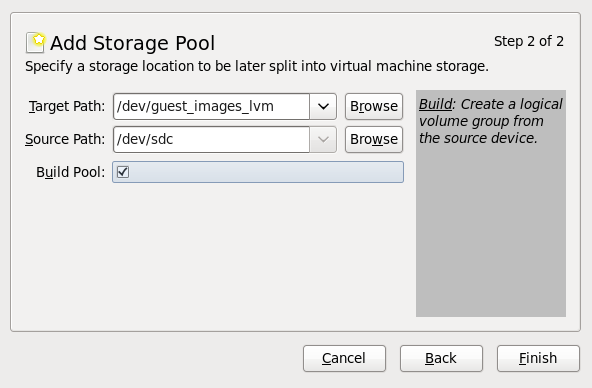 验证详细信息并按 "完成 "按钮格式化 LVM 卷组并创建存储池。
验证详细信息并按 "完成 "按钮格式化 LVM 卷组并创建存储池。确认要格式化的设备
此时会出现一个警告信息。图 12.16. 警告信息
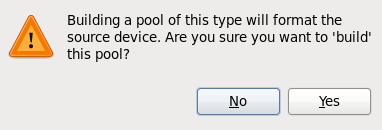 按" 是 "按钮继续清除存储设备上的所有数据并创建存储池。
按" 是 "按钮继续清除存储设备上的所有数据并创建存储池。
验证新存储池
新存储池将在几秒钟后左侧的列表中显示。验证您期望的详细信息,如示例中 465.76 GB 可用。另外,验证 State 字段会报告新的存储池为 Active。通常最好启用了 Autostart 复选框,以确保存储池在 libvirtd 自动启动。图 12.17. 确认 LVM 存储池详情
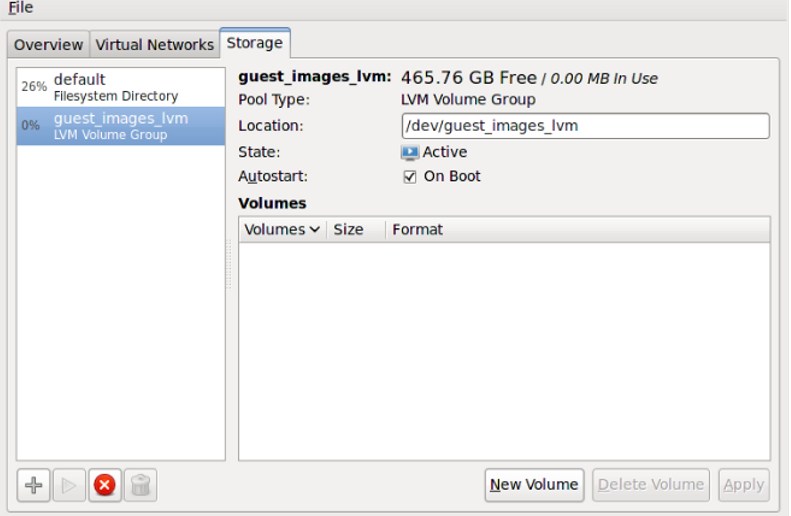 关闭 Host Details 对话框,因为任务现已完成。
关闭 Host Details 对话框,因为任务现已完成。

